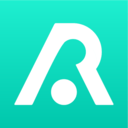美图秀秀如何设置背景为白色
美图秀秀作为一款强大的图片编辑软件,提供了丰富的编辑功能,包括背景更换。本文将详细介绍如何使用美图秀秀将图片背景更改为白色,从软件安装、界面导航、具体步骤以及注意事项等多个维度进行阐述。
一、软件下载安装
首先,确保你的设备上已经安装了美图秀秀。如果还未安装,可以在各大应用商店(如app store或google play)搜索“美图秀秀”进行下载安装。安装完成后,打开软件,进入主界面。
二、界面导航
在美图秀秀的主界面,可以看到多个功能模块。背景更换功能通常位于“编辑”选项下。点击进入后,会看到多个编辑工具,这里主要关注“背景”更换功能。
三、改变照片背景为白色的详细步骤
1. 导入照片
打开美图秀秀后,点击“编辑”选项,选择“相册”来导入你想要编辑的照片。
2. 使用“抠图”功能
导入照片后,找到“抠图”工具。这个工具可以帮助你将照片中的主体(如人物)从原背景中剥离出来。
- 选择抠图模式:美图秀秀提供了多种抠图模式,包括智能抠图和手动抠图。智能抠图可以自动识别图片中的主体部分,节省时间;手动抠图则提供了更精细的调整。
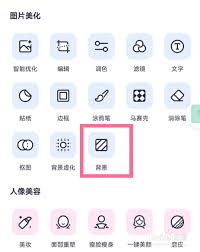
- 调整边缘:抠图完成后,查看效果。如有需要,可以手动调整抠图的边缘,确保主体与背景的过渡自然。
3. 选择新背景
抠图完成后,可以选择新的背景。
- 预设背景:美图秀秀提供了多种美观的预设背景,用户可以直接选择使用。为了将背景改为白色,选择纯色背景,并在颜色选择器中选择白色。
- 自定义背景:如果你希望使用自己的图片作为背景,可以选择“自定义背景”功能,上传你所需的背景图片。不过,在本例中,我们直接选择白色预设背景。
4. 调整效果
在新背景选择完毕后,可以继续调整效果。
- 位置与大小:调整主体的位置,使其与新背景更为协调。通过拖动调节框,将前景放置在适当的位置上,还可以对前景进行缩放、旋转等操作。
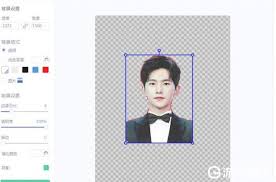
- 滤镜与特效:此时可以添加滤镜和特效,增强照片的整体效果。不过,如果只需要简单的白色背景,可以跳过这一步。
5. 保存与分享
确保所有的调整都满意后,点击“保存”按钮。你可以选择不同的格式和分辨率进行保存。保存完成后,你就可以在相册中看到背景已经更改为白色的图片了。
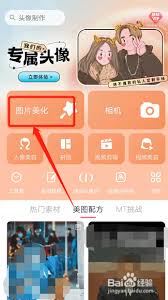
四、注意事项
- 抠图精度:在抠图时,尽量确保每个细节都清晰自然。如果抠图边缘不够精细,可以使用画笔和橡皮擦工具进行手动调整。
- 背景选择:选择背景时,确保其与主体相辅相成。在本例中,我们选择了白色背景,因为它简洁且适用于多种场合。
- 保存格式:保存图片时,选择合适的格式和分辨率。如果需要高质量的打印输出,可以选择高分辨率的png或tiff格式;如果仅用于网络分享,jpeg格式即可。
通过以上步骤,你可以轻松地使用美图秀秀将图片背景更改为白色。无论是个人照片、产品展示还是其他用途,白色背景都能提供简洁、干净的视觉效果。希望这篇文章对你有所帮助!